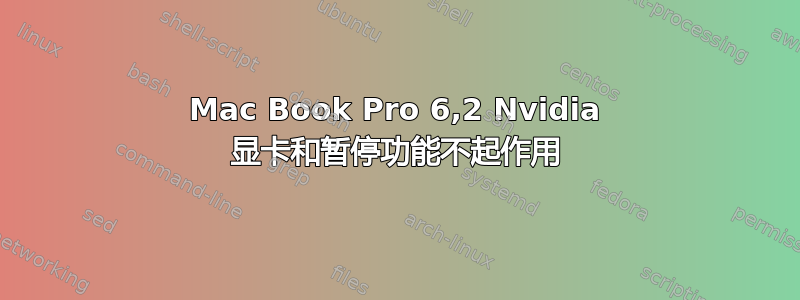
当我暂停我的 mbp 时,LED 会在一会儿后开始闪烁,但打开盖子后 Xserver 会挂起,屏幕变黑,2 分钟后才显示登录屏幕。登录也是同样的过程(黑屏 -> 等待 -> 登录 -> ...)我从某处读到 nouveau 驱动程序导致了这个问题,因此我尝试从控制台在我的 ubuntu 系统(13.04)上安装 nvidia 驱动程序(304),因为它没有列在附加驱动程序选项卡中。内核启动后(从终端登录和关机有效),该驱动程序导致显示器关闭(黑屏且无背光)。运行“apt-get purge nvidia-*”后,一切恢复正常(显示器有效,暂停无效)顺便说一句:我有一台配备高分辨率 1680*1050 显示屏的 Nvidia gt330m,我能做些什么来让暂停功能正常工作,甚至改善 nvidia 驱动程序?
答案1
我刚刚遇到了同样的黑屏问题,这非常令人沮丧。在启动 mbp 时按住 shift 登录到 grub 菜单,使用 e 编辑内核参数,然后在silent splash你应该添加之前 -nomodeset所以它应该看起来像这个家伙所做的那样 -http://ubuntuforums.org/showthread.php?t=1613132如果这解决了您的问题,请继续按照其余说明永久设置它。
好的,我已经对此进行了一些研究,因为我目前也在努力使我的 nvidia 740m 工作。顺便说一句,您的显卡使用 nvidia optimus,因此顺便提一下,您可能需要研究一下 bumblebee。但是您使用的是哪种 nvidia 驱动程序?319 是稳定版本,但在存储库中不可用但是,325 测试版驱动程序可用,并且它指出了一些与缩放窗口(例如我们的窗口)有关的屏幕闪烁修复,因此我相信这对您和我一样有用。我假设您指的是 319,但以防万一,我会提供一些链接。对于您的 xconf 不起作用,您可以尝试以下操作:
sudo /sbin/lsmod | grep nvidia
为了确保它已被加载,如果没有,你将必须手动加载它,如下所示:
sudo depmod -a
sudo modprobe nvidia_current
如果您对此有疑问,我还建议您检查其他驱动程序。如果您没有列出任何驱动程序,请尝试以下操作:
sudo add-apt-repository ppa:xorg-edgers/ppa
sudo apt-get update
再检查一下,应该会有一些。然后清除当前的专有驱动程序并使用它们并重新启动,然后输入以下内容:
sudo nvidia-xconfig --sli=On
由于您的显卡是 Optimus,因此最好不要安装带有 Optimus 的 nvidia 驱动程序,因为存在许多问题。因此,您应该安装 bumblebee 来运行图形密集型程序,然后只使用附加驱动程序或 nvidia-current。如果您再次遇到该屏幕分辨率错误,您也可以使用 optirun 直接加载您的 nividia 设置。
https://wiki.debian.org/Bumblebee#Installation
另外,如果您感兴趣的话,您的显卡也支持 CUDA,而且由于这是 Linux,驱动程序目前还不支持 CUDA,您可以安装 CUDA。这里也有一些更好的解释。
如何让 nVidia CUDA 或 OpenCL 在装有 nVidia 独立卡/Intel 集成显卡的笔记本电脑上运行?
您可以从这里获取该工具包:
https://developer.nvidia.com/cuda-downloads
如果您仍希望尝试这些专有驱动程序,请访问以下链接:
http://linuxg.net/install-new-nvidia-drivers-nvidia-319-17-on-ubuntu-13-04-raring-ringtail/
http://linuxg.net/how-to-install-nvidia-325-08-beta-drivers-on-ubuntu-linux-mint-debian-fedora-and-opensuse/
以下是指向损坏的 Unity 窗口的链接:
升级到 13.04 后 Unity 界面不显示。
希望这对某些人有帮助,如果没有,请告诉我,我会调查此事。
答案2
在 Mac Book Pro 6,2 上,在 EFI 模式下启动时无法安装专有 Nvidia 驱动程序。Bumblebee 也只能与 nouveau 驱动程序一起使用。为了解决这个问题,我按照https://help.ubuntu.com/community/UEFI: """ 将 Ubuntu 转换为传统模式 如果 Ubuntu 安装在 GPT 磁盘上(您可以通过“sudo parted -l”命令检查),请使用 Gparted 在其磁盘的起始位置创建一个 BIOS-Boot 分区(1MB、未格式化的文件系统、bios_grub 标志)。启动 Boot-Repair,单击“高级选项”,转到“GRUB 位置”选项卡。取消勾选“单独的 /boot/efi 分区”选项 单击“应用”按钮。设置您的 BIOS,使其以传统模式启动 HDD(请参阅上面的“在 EFI 或传统模式下设置 BIOS”段落)。"""
之后,我必须祝福 OSX 中新安装的 Bootloader 使其可启动:“sudo bless --device /dev/disk0s1 --setBoot --legacy”将 /dev/disk0s1 替换为您之前安装 grub 的分区。
重启后,我现在可以从附加驱动程序选项卡安装最新的 nvidia 驱动程序。这修复了挂起/恢复错误并延长了电池寿命。
唯一的缺点是 grub 分辨率不能设置为高于 1200x800x32,启动顺序以 640x480 的黑白显示,所有 TTY 也是如此。


